Ps是一款专业的图像编辑处理软件,使用其中的编辑功能处理照片素材,可以提高图像的艺术氛围效果。这篇文章是为了展示如何在PS中处理柔和的焦点艺术图像效果而编纂的。

1.首先,必须在PC上双击打开PS软件,单击“文件-导入”菜单选项,从放置图片的文件夹中选择照片素材,然后将其导入工作区。
2、选择照片层,按[ctrl j]键分别复制层,用于备份。
3、选择以下方法之一,可以处理柔和焦点气氛的图像效果。
方法一:
磨皮人像
从计算机下载“Portraiture”磨损插件,安装并保存到计算机路径位置。
在Ps中打开磨损插件,为角像添加磨损效果。
高斯模糊图像
选择图片图层,然后从“滤镜”菜单选项中运行“模糊-高斯模糊”命令,调出“调整效果”窗口。

在“调整高斯模糊效果”窗口中,根据缩略图预览效果相应地增加半径像素值,然后单击“确定”。
更改图层混合模式
选择图像图层,单击图层栏中的图层混合模式列表将其展开,选择更改为“滤镜模式”,然后相应地降低不透明度。
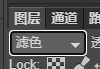
按[ctrl j]复制滤镜图层,然后将图层混合模式更改为“柔和光”,以提高插图的饱和度效果。

方法二:
此外,还可以使用“Nik集合过滤器插件”功能快速调整平滑焦点图像效果。
您可以选择使用“魅力光晕”效果,并在“调整属性”面板中根据预览图像效果调整光晕强度等参数。
以上内容是关于PS处理软聚焦艺术图像效果的方法。使用Ps中包含的滤镜功能和图层混合模式调整功能或滤镜插件工具,可以获得柔和焦点气氛的图像效果。
本文由网友投稿,若侵犯了你的隐私或版权,请及时联系「插画教程网」客服删除有关信息







